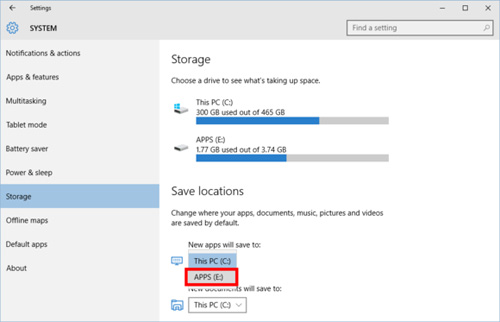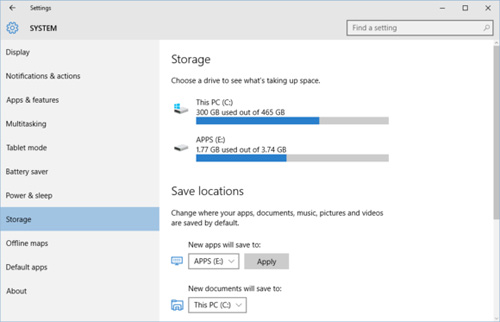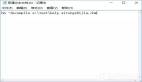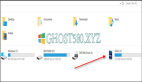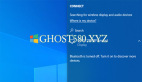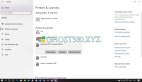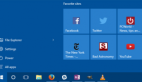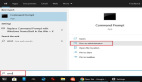Windows 10下如何將Store APP保存到外部存儲設備
譯文【51CTO.com快譯】Windows 10 11月份***版終于添加了這項原生功能:將Windows Store應用程序保存到外部存儲設備上,作為一項內置功能,而之前只有在Windows 8中通過改動注冊表才能獲得這項功能。誰要是不想讓Windows Store應用程序占用寶貴的內部存儲空間,現在就可以將這些應用程序存放在家里的優盤或容量更大的外部硬盤上。
將應用程序存儲到外部存儲設備上本該出現在今年7月份隆重發布的Windows 10中,但是微軟幾乎在***一刻決定暫時不推出這項功能。
然而那是過去。現在,一旦你下載并安裝了11月份***版,就能獲得這項新的功能。如果你還沒有獲得***版,可以手動安裝:借助Windows介質創建工具,進行就地安裝(in-place install)。
如果你已經擁有了11月份***版,下面教你如何將應用程序保存到外部存儲設備上。
在你開始進行任何操作之前,先將外部存儲設備連接到你的個人電腦上。然后依次進入到Start(開始)> Settings(設置)> System(系統)> Storage(存儲)。你在那里會看到已連接的存儲驅動器被列了出來。在Save(保存)位置下面,點擊“New apps will save to”( 新應用程序將保存到)下面的下拉菜單,選擇你想使用的那個外部存儲驅動器。
點擊Apply(應用),即可完成整個過程。
下一步,點擊Apply(應用),你就搞定了。
注意:如果你在個人電腦上,這項功能無法與SD卡兼容,不妨試一試USB SD卡讀卡器。
如果你的優先外部存儲設備沒有連接到電腦上,Windows 10會自動默認情況下回到內部存儲介質上。不過,一旦你重新連接外部存儲設備,操作系統又會回到用外部存儲設備來保存應用程序。
標題:How to save Windows Store apps to external storage in Windows 10,作者:Ian Paul
【51CTO譯稿,合作站點轉載請注明原文譯者和出處為51CTO.com】